Gmail rechaza mi contraseña en Outlook
Olvidarse de actualizar una contraseña de Gmail modificada recientemente en Outlook no es la única razón por la que Microsoft Outlook puede rechazar su contraseña de Gmail. Desde el 15 de julio de 2014, Google ha bloqueado el acceso a las cuentas de Gmail a través de aplicaciones y clientes de correo electrónico que utilizan el protocolo de autenticación básica, como Outlook. Para que el programa acepte su contraseña de Gmail, active la opción de autenticación básica de su cuenta de Google o utilice las funciones de verificación en dos pasos y contraseñas de aplicaciones de Google.
Habilitar la función de autenticación básica
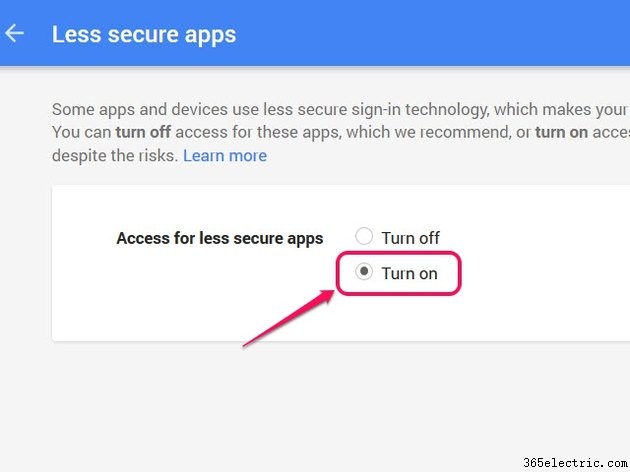
Vaya a la página de aplicaciones menos seguras de Google, inicie sesión en su cuenta de Google y luego haga clic en Activar. boton de radio. Outlook ahora puede acceder a su cuenta de Gmail. Si se le solicita, haga clic en Aceptar en el cuadro emergente de correo electrónico de Internet de Outlook para autenticar su cuenta de Gmail con el programa.
Advertencia
Activar la opción Aplicaciones menos seguras hace que su cuenta de Gmail sea más vulnerable a los ataques.
Consejo
Aunque la opción Aplicaciones menos seguras es necesaria para la versión de escritorio de Outlook, muchas aplicaciones móviles admiten los estándares de seguridad más recientes. Por ejemplo, use la aplicación Mail en un dispositivo iOS con iOS 7 o superior, la aplicación Gmail para iOS y Android o incluso la versión móvil de Outlook para iOS o Android.
Configurar la verificación en dos pasos
Paso 1
Vaya a la página de configuración de inicio de verificación en dos pasos, inicie sesión en su cuenta de Google y luego haga clic en Iniciar configuración. botón.
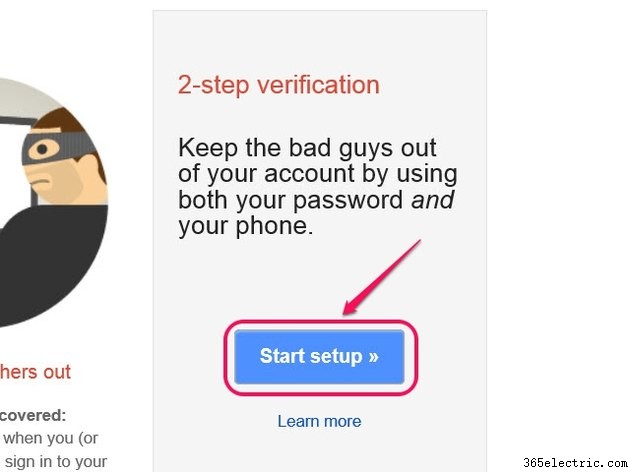
Paso 2
Introduce tu número de móvil en el campo Número de teléfono. Seleccione el Mensaje de texto (SMS) botón de opción para recibir un código de verificación numérico por mensaje de texto. Si prefiere una llamada de voz automatizada, seleccione Llamada de voz botón de opción.
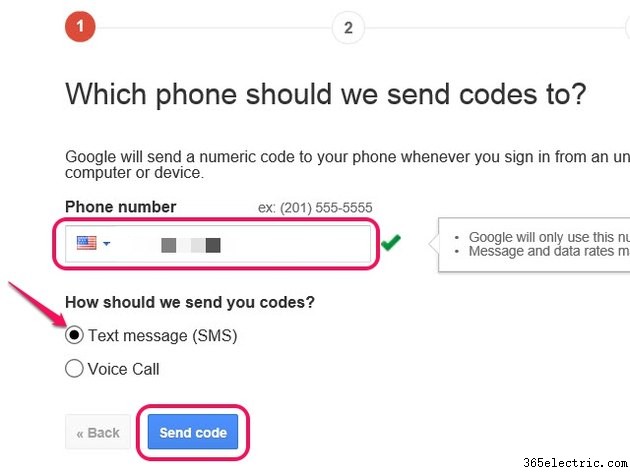
Paso 3
Ingrese el código de verificación que recibió en el campo Ingresar código de verificación y luego haga clic en Siguiente para abrir la página Confiar en esta computadora.
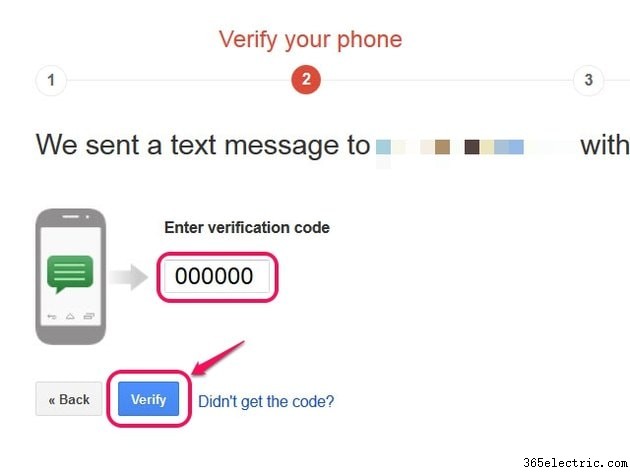
Paso 4
Seleccione Confiar en esta computadora marque la casilla y luego haga clic en Siguiente .
Advertencia
Solo seleccione la opción Confiar en esta computadora si confía en las personas que tienen acceso a su computadora. Una persona no autorizada puede acceder a su cuenta de Gmail sin un código si su computadora es de confianza.
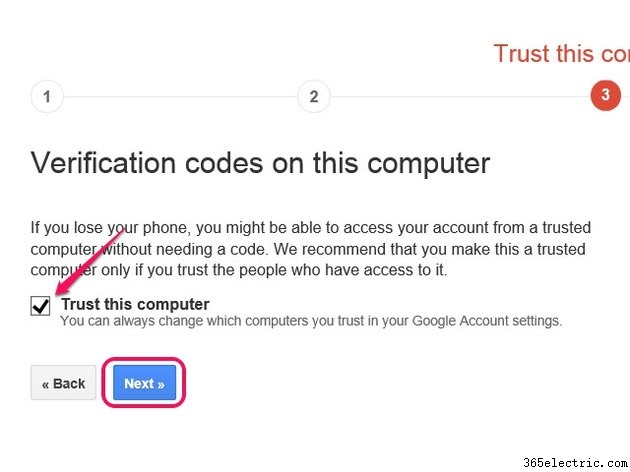
Paso 5
Haga clic en Confirmar botón para activar la función. La página de su cuenta de verificación en dos pasos se abre automáticamente después de activar la función.
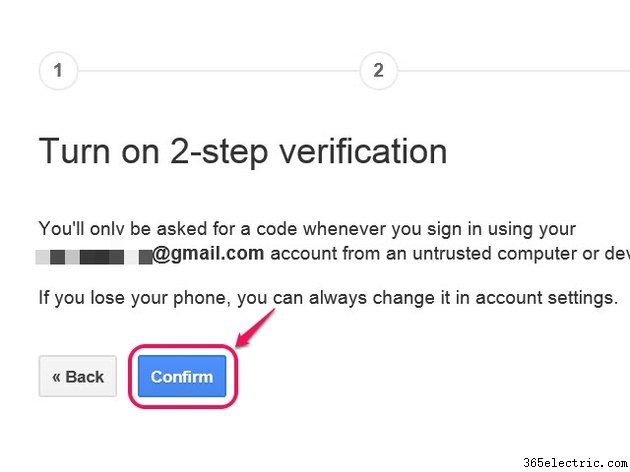
Crear una contraseña específica de la aplicación
Paso 1
Haga clic en Contraseñas específicas de la aplicación pestaña. Si la página de su cuenta de verificación en dos pasos no se abre automáticamente, navegue manualmente hasta la pestaña.
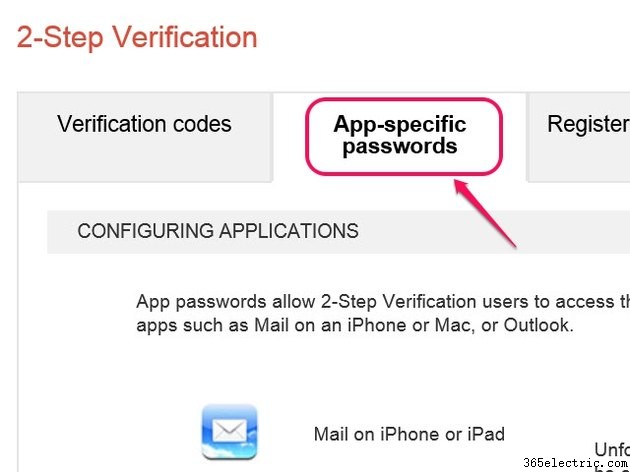
Paso 2
Haga clic en Administrar contraseñas específicas de la aplicación y, cuando se le solicite, vuelva a ingresar la contraseña de su cuenta de Google.
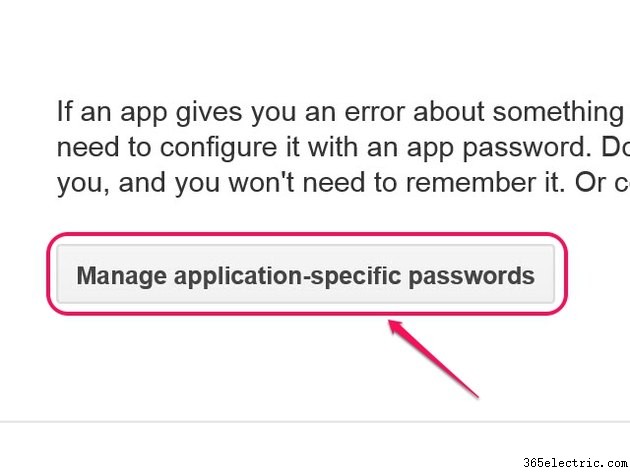
Paso 3
Haga clic en el primer cuadro desplegable, seleccione Otro (nombre personalizado) de la lista de opciones y luego ingrese Outlook en campo abierto. Haz clic en Generar botón para crear la contraseña.
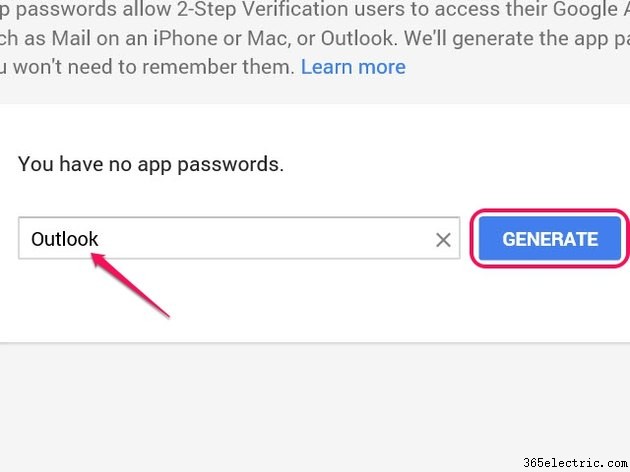
Paso 4
Registre la contraseña que se generó.
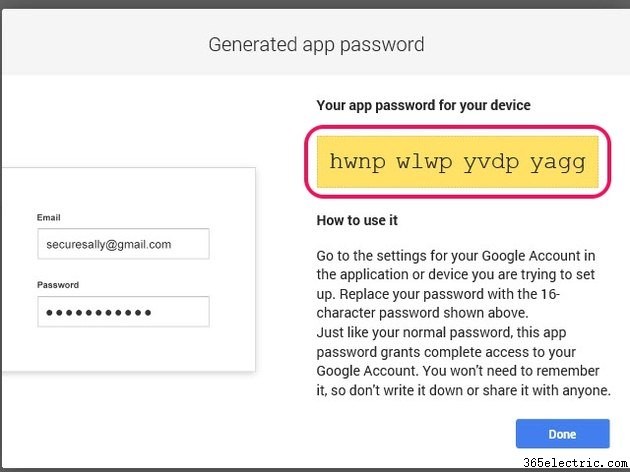
Advertencia
Para proteger la contraseña de su aplicación, no comparta la contraseña con otras personas. Además, utilice un administrador de contraseñas seguro, como Keeper, LastPass o Dashlane, para almacenar la contraseña.
Paso 5
Vaya a Cambiar cuenta de Outlook ventana de diálogo Esta ventana se encuentra en Configuración de la cuenta en la pestaña Archivo. Seleccione su dirección de Gmail de la lista de cuentas y haga clic en Cambiar . Ingrese la contraseña generada por el sistema en la información de inicio de sesión y marque la casilla junto a Recordar contraseña .
- ·Cómo importar contactos de Outlook a Gmail en un Droid Eris
- ·Cómo utilizar Gmail con Outlook Mobile
- ·Cómo enviar mi contraseña de Gmail a mi teléfono móvil
- ·Cómo cambiar la contraseña de una unidad asignada
- ·Cómo transferir contactos a Gmail
- ·Cómo corregir los recordatorios de Outlook
- ·Cómo deshabilitar la contraseña automática de Outlook
- ·Cómo agregar un buzón en Outlook
